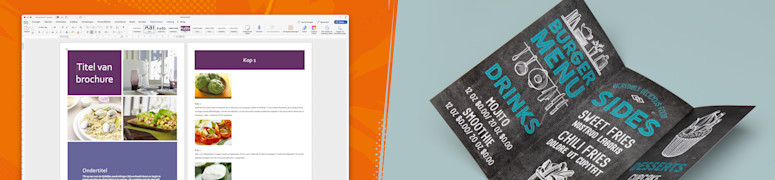
Je eigen folder maken in Word
maandag 29 april 2024Het ontwerpen van folders, of je nu een eenvoudige folder in Word maken wilt of een complexere drieluik folder maken in Word, kan een uitdagende taak lijken. Veel mensen gebruiken Microsoft Word dagelijks voor van alles en nog wat. Maar wist je dat je met Word ook eenvoudige folders kan maken? In dit blog leggen we uit hoe je een mooie folder kunt maken met Word én bieden we je een eenvoudig alternatief als je jouw folder ook professioneel wilt laten afdrukken!
Stap-voor-stap: een folder maken in Word
Stap 1. Sjabloon kiezen
Start Microsoft Word en open een nieuw bestand door te kiezen voor ‘Nieuw van sjabloon’. Kies het sjabloon dat bij je past. Standaard kan je voor een folder sjabloon kiezen. Het maken van een folder in Word begint met het kiezen van het juiste fundament voor je ontwerp.

Stap 2. Inhoud toevoegen
Pas het sjabloon aan naar je smaak. Voeg je tekst, afbeeldingen en andere media toe. Zorg ervoor dat de inhoud helder, leesbaar en visueel aantrekkelijk is. Denk aan de structuur van je informatie, vooral als je bezig bent met een folder maken in Word. Je boodschap is het belangrijkst, die moet overkomen.

Stap 3. Je ontwerp aanpassen
Personaliseer je ontwerp door kleuren en lettertypen aan te passen voor een professionele look. Dit is vooral belangrijk als je een drieluik folder maakt in Word; je wilt dat elk paneel opvalt en een samenhangend geheel vormt.

Stap 4. Opslaan en printen
Sla je werk op en print een proefversie om te controleren hoe je ontwerp eruitziet als je het afdrukt. Dit kan je helpen om eventuele laatste aanpassingen te maken voordat je de folder definitief maakt.
Hoewel deze stappen je helpen bij het maken van een folder in Word, brengt dit je misschien niet het resultaat wat je nodig hebt. Want een folder in Word kan je misschien prima met je eigen printer afdrukken, een professioneel resultaat bereik je er niet mee. Een folder die je maakt in Word is niet geschikt om professioneel af te drukken. Daarom helpen we je hier op weg met een eenvoudig alternatief voor professioneel resultaat: onze gratis online editor!
Zo maak je simpel een drukklare en professionele folder
Mensen die een folder maken in Word, doen dat meestal vanwege het gemak. Je hebt het programma immers al op je computer, je bent bekend met Word en je weet hoe je ermee moet werken. Makkelijk, maar je bereikt er geen drukklaar resultaat mee. Dat doe je wel met onze simpele online editor. Met deze tool kun je gemakkelijk overstappen van het maken van een folder in Word naar een tool die speciaal ontworpen is voor drukwerk. En waarschijnlijk vind je het nog makkelijker werken ook!
Het werkt simpel: stel je folder samen, kies je oplage, kies voor ‘Online ontwerpen’ en klik op ‘Ga naar ontwerpen’. Je komt in onze eenvoudige online editor waar je je helemaal kan uitleven met vormen, kleuren en tekst. Als je klaar bent, kan je een 3D preview bekijken en direct je folder afdrukken voor een professioneel resultaat.

Conclusie
Een folder maken in Word: da’e een betrekkelijk klein kunstje en de drempel om ermee te beginnen is laag. Helaas kan je het resultaat eigenlijk alleen op je eigen printer goed afrukken. Voor een professioneel resultaat is er een eenvoudig alternatief: de online editor van Drukwerkdeal. Die is misschien nog gebruiksvriendelijker dan Word, en je zet er eenvoudig een drukklaar resultaat mee neer!